Πώς να κατεβάσετε φωτογραφίες από το iCloud
 αναρτήθηκε από Boey Wong / 08 Μαρτίου 2021 09:00
αναρτήθηκε από Boey Wong / 08 Μαρτίου 2021 09:00 Μόλις βρήκα τις φωτογραφίες μου εξαφανισμένες στο iPhone μου, οι οποίες τραβήχτηκαν όταν ταξίδευα στο Σινικό Τείχος της Κίνας με τους αγαπημένους μου φίλους πριν από μια εβδομάδα. Δεν ξέρω γιατί έγινε αυτό. Αλλά αυτό που με νοιάζει είναι να πάρω πίσω τις χαμένες φωτογραφίες. Οι φωτογραφίες μου αποθηκεύονται αυτόματα στο iCloud; Αν ναι, πώς να αποκτήσετε πρόσβαση στο iCloud φωτογραφίες και πώς να κατεβάσετε φωτογραφίες από το iCloud στο PC; Παρακαλώ συμβουλές, σας ευχαριστώ!
Σήμερα, οι άνθρωποι αρέσει να τραβούν φωτογραφίες με το iPhone ή το iPad τους όταν έχουν φαγητό με φίλους, ταξιδεύουν με εραστές ή ακόμα και μένουν στο σπίτι μόνοι τους. Δεδομένου ότι η φωτογραφία που τραβάνε είναι το ρεκόρ των προηγούμενων και αξέχαστες σκηνές, θα μπορούσαν να είναι πολύ πολύτιμες.
Αλλά μερικές φορές ενδέχεται να χάσουμε αυτές τις πολύτιμες εικόνες λόγω ορισμένων απροσδόκητων λόγων όπως σπασμένη συσκευή iOS, ζημιά στο νερό, αποτυχία ενημέρωσης iOS ή σφάλμα συγχρονισμού iTunes.
Ωστόσο, δεν χρειάζεται να ανησυχείτε, καθώς η Apple παρέχει στους χρήστες iCloud το οποίο θα κάνει αυτόματα ένα αντίγραφο ασφαλείας μία φορά την ημέρα όταν η συσκευή είναι συνδεδεμένη, κλειδωμένη και συνδεδεμένη στο Wi-Fi. Για να μπορέσεις πρόσβαση στο iCloud από υπολογιστή και κατεβάστε φωτογραφίες iCloud σε υπολογιστή τοπικά ή επαναφέρετε τη συσκευή σας με ολόκληρο το αντίγραφο ασφαλείας iCloud.
Ακόμα κι αν ο αυτόματος συγχρονισμός δεν συνέβη ποτέ ή απέτυχε, οι φωτογραφίες που τραβάτε με iPhone ή iPad θα ανεβάζουν αυτόματα στο iCloud σας Photo Stream όταν αφήνετε το Φωτογραφική μηχανή συνδεδεμένη σε Wi-Fi. Οι φωτογραφίες μεταφορτώθηκαν στο Photo Stream αποθηκεύονται στο iCloud για 30 ημέρες για να δώσουν στις συσκευές σας αρκετό χρόνο για να συνδεθούν και να τις κατεβάσουν. Έτσι, μπορείτε να συνδεθείτε στο iCloud στο διαδίκτυο για να δείτε φωτογραφίες iCloud στο PC και να τα κατεβάσετε.

Λίστα οδηγών
Επιπλέον, θα ήθελα να δείξω έναν πιο έξυπνο τρόπο προβολής και κατεβάστε το αντίγραφο ασφαλείας iCloud στο PC. FoneLab iPhone ανάκτησης δεδομένων σας προσφέρει τρεις τρόπους για να ανακτήσετε τις διαγραμμένες φωτογραφίες από το iPhone, το iPad. Ανάκτηση από τη συσκευή iOS, Ανάκτηση από το αρχείο αντιγράφου ασφαλείας του iTunes, ή Ανάκτηση από το αρχείο αντιγράφων iCloud. Αυτό σημαίνει ότι μπορείτε ακόμα να κατεβάσετε ή να ανακτήσετε χαμένες φωτογραφίες από το iCloud ακόμα κι αν η συσκευή σας δεν είναι διαθέσιμη. Κατεβάστε δωρεάν το λογισμικό και δοκιμάστε.
1. Πώς να αποκτήσετε φωτογραφίες από το iCloud Online
Βήμα 1Ανοίξτε το πρόγραμμα περιήγησης και πληκτρολογήστε www. iCloud. com στη γραμμή διευθύνσεων, πατήστε Enter στο πληκτρολόγιο.
Βήμα 2Συνδεθείτε στον λογαριασμό σας iCloud. Στη συνέχεια, θα πάρετε ένα παράθυρο όπως παρακάτω.
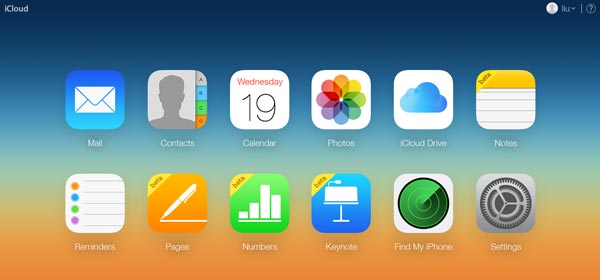
Βήμα 3Πλοηγηθείτε στο Φωτογραφίες και κάντε κλικ σε αυτό.
Η ροή φωτογραφιών θα συγχρονίσει μόνο τις φωτογραφίες που έχετε τραβήξει στο iPhone ή το iPad σας μόλις την ορίσετε και θα την ενεργοποιήσετε. Παω σε ρυθμίσεις > iCloud > Φωτογραφίες > Στη συνέχεια ενεργοποιήστε My Photo Stream.
Βήμα 4Τώρα μπορείτε να δείτε όλες τις φωτογραφίες που είναι αποθηκευμένες στο iCloud. Περάστε διαδοχικά και κάντε γκόμενα σε αυτά που θέλετε να κατεβάσετε.
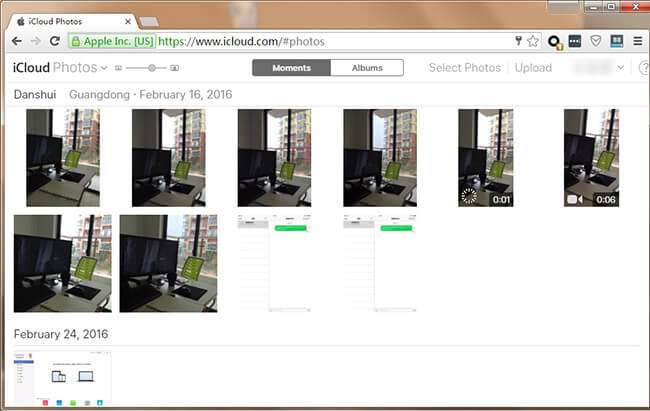
Βήμα 5Κάντε κλικ στο εικονίδιο λήψης iCloud για να ξεκινήσετε τη διαδικασία λήψης. Στη συνέχεια, πιέστε τα πλήκτρα Ctrl + J για να βρείτε τη θέση των φωτογραφιών που έχετε κατεβάσει στον Η / Υ.
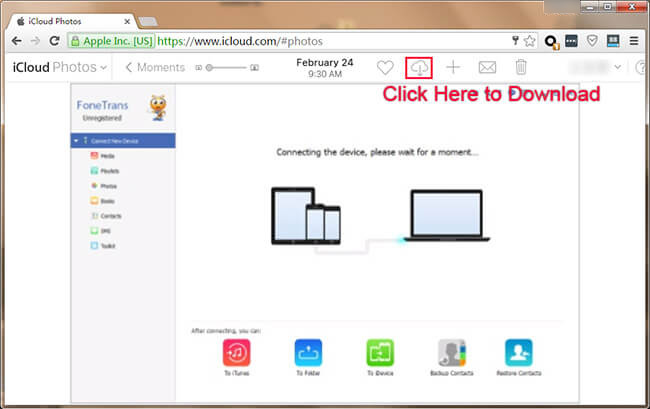
2. Πώς να κατεβάσετε φωτογραφίες από το iCloud με το FoneLab
Με το FoneLab για iOS, θα ανακτήσετε τα χαμένα / διαγραμμένα δεδομένα iPhone, συμπεριλαμβανομένων φωτογραφιών, επαφών, βίντεο, αρχείων, WhatsApp, Kik, Snapchat, WeChat και άλλων δεδομένων από το iCloud ή το iTunes backup ή τη συσκευή σας.
- Ανάκτηση φωτογραφιών, βίντεο, επαφών, WhatsApp και άλλων δεδομένων με ευκολία.
- Προεπισκόπηση δεδομένων πριν από την ανάκτηση.
- iPhone, iPad και iPod touch είναι διαθέσιμα.
Βήμα 1Εκτελέστε το λογισμικό και επιλέξτε Ανάκτηση από το αρχείο αντιγράφων iCloud στη διεπαφή.
Βήμα 2Εισαγάγετε το Apple ID και τον κωδικό πρόσβασης για να συνδεθείτε στο iCloud. Σε αυτό το βήμα, δεν χρειάζεται να συνδέσετε το iPhone ή το iPad σας στον υπολογιστή. Απλώς πρέπει να συνδεθείτε στον λογαριασμό σας iCloud καθώς συνδέεστε στον ιστότοπο.

Βήμα 3Επιλέξτε ένα από τα εφεδρικά αρχεία iCloud για λήψη και έναρξη σάρωσης.

Βήμα 4Προεπισκόπηση φωτογραφιών στο iCloud μέσω της ανάκτησης δεδομένων iPhone της Fonelab.
Μπορείτε να κάνετε προεπισκόπηση των λεπτομερειών των φωτογραφιών iCloud ενώ τα αποτελέσματα σάρωσης εμφανίζονται στην αριστερή στήλη ανά ομάδες. Ελεγχος Roll κάμερα, Αρχείο Φωτογραφιών και Φωτογραφίες App μία προς μία και επιλέξτε τις χαμένες φωτογραφίες που θέλετε να μεταφορτώσετε στον υπολογιστή. Κάντε κλικ Ανάκτηση και να τα αποθηκεύσετε σε έναν επιλεγμένο κατάλογο.

Με το FoneLab για iOS, θα ανακτήσετε τα χαμένα / διαγραμμένα δεδομένα iPhone, συμπεριλαμβανομένων φωτογραφιών, επαφών, βίντεο, αρχείων, WhatsApp, Kik, Snapchat, WeChat και άλλων δεδομένων από το iCloud ή το iTunes backup ή τη συσκευή σας.
- Ανάκτηση φωτογραφιών, βίντεο, επαφών, WhatsApp και άλλων δεδομένων με ευκολία.
- Προεπισκόπηση δεδομένων πριν από την ανάκτηση.
- iPhone, iPad και iPod touch είναι διαθέσιμα.
